Gerenciar emails e relatórios sobre a participação do voluntário
Objetivos de aprendizagem
Após concluir esta unidade, você estará apto a:
- Entender como os emails automatizados funcionam no Volunteers for Salesforce (V4S).
- Enviar um email manualmente para seus voluntários usando modelos.
- Usar um painel para entender o trabalho dos seus voluntários.
Automação de emails para o voluntário
Você quer que seja fácil para seus voluntários oferecerem ajuda, por isso é extremamente importante fornecer aos voluntários as informações de que precisam, quando precisam.
Mas administrar todos aqueles emails consome muito tempo. Felizmente, o Volunteers for Salesforce (V4S) tem modelos de email pré-configurados para todas as mensagens típicas de voluntários.
O V4S também inclui automação que aciona o envio de emails nos momentos certos. Seu administrador pode desativar ou modificar a automação se você precisar de algo diferente para sua organização.
Vamos dar uma olhada primeiro em todos os modelos de email do V4S.
- Em Setup (Configuração), insira
Email Templates(Modelos de email) na caixa Busca Quick Find (rápida) e selecione Classic Email Templates (Modelos de email clássicos).
- Na lista suspensa Pastas, selecione Modelos de email para voluntários. A lista completa dos modelos do V4S é exibida.

- Como Enoch, o coordenador de voluntários da nossa organização sem fins lucrativos (fictícia) Moradia Para Todos (MPT), acaba de designar seu voluntário, Peter, para um turno na Bullard House da MPT, ele clica em Agradecimento de inscrição no trabalho voluntário.
Vamos conferir esse modelo de email.

O modelo consiste em texto e campos mesclados que retiram dados de objetos e campos do V4S. O email que Peter recebe é assim.

É claro que você pode criar seus próprios modelos para qualquer notificação por email. Você também pode modificar os modelos de email existentes para adicionar imagens, formatação e muito mais para tornar seus emails ainda mais úteis e chamativos. Confira Configurar notificações por email e modelos de email na seção Recursos para saber mais.
Enviar email manualmente aos voluntários
Automação é ótimo, mas, às vezes, você deseja enviar email aos voluntários rapidamente. Por exemplo, a MPT envia emails aos voluntários se um evento for cancelado, para fornecer informações adicionais ou para lembrá-los que seu próximo turno está chegando. O V4S ajuda a enviar todas essas mensagens.
Vamos acompanhar Enoch no envio de emails aos seus voluntários para avisá-los que o turno deles está chegando.
Novamente, se você quer acompanhar e não inseriu os mesmos dados de contato, campanha, trabalho e turno que Enoch, você pode utilizar os dados correspondentes de sua própria organização. Mas, espere! Se você acompanhar esses passos e clicar em Enviar, o Salesforce enviará um email para todos os voluntários selecionados que tenham um endereço de email válido. Sim, um email de verdade para suas caixas de entrada reais. Prossiga com cuidado!
- Clique na guia Calendário de turno no aplicativo Voluntários.
- Clique em um turno com voluntários designados para abrir o registro de turno voluntário.
- No registro de turno voluntário, clique na seta do menu (
 ) na barra Ações rápidas e, em seguida, clique em Enviar emails em massa aos voluntários. Você também pode encontrar essa opção no registro de trabalho voluntário, mas isso enviaria um email para todos os voluntários designados para todos os turnos relacionados ao trabalho voluntário.
) na barra Ações rápidas e, em seguida, clique em Enviar emails em massa aos voluntários. Você também pode encontrar essa opção no registro de trabalho voluntário, mas isso enviaria um email para todos os voluntários designados para todos os turnos relacionados ao trabalho voluntário.
- A página Enviar emails em massa aos voluntários permite que você ajuste os detalhes sobre o email que você está prestes a enviar. Vamos conferir cada campo e preencher alguns detalhes.
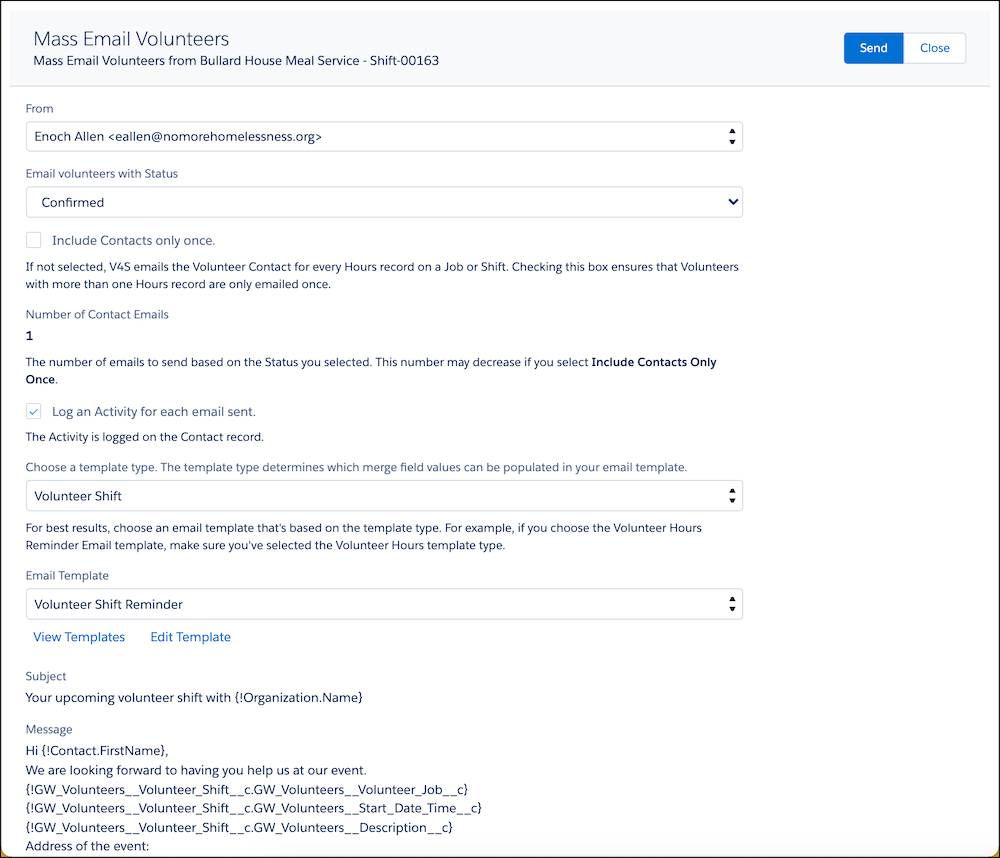
-
De: Selecione a pessoa que receberá respostas enviadas pelos voluntários. Como Enoch é o coordenador de voluntários da MPT ele seleciona seu próprio nome.
-
Enviar emails aos voluntários com status: Você pode limitar os emails aos voluntários que possuem um status específico, por exemplo, Confirmado ou Potencial. Enoch seleciona Confirmado.
-
Incluir contatos apenas uma vez: Esta opção evita que os contatos recebam o mesmo email mais que uma vez. É útil se você estiver usando Enviar emails em massa aos voluntários a partir de um registro de trabalho voluntário, pois você pode possuir um único contato que se inscreveu para vários turnos. Enoch não seleciona esta opção agora.
-
Registre uma atividade para cada email: Esta opção cria um registro de atividade associado ao registro de contato do voluntário. Enoch gosta de acompanhar quais emails foram enviados para quem e ele seleciona esta opção.
-
Escolha um tipo de modelo: O objeto que você escolher deve corresponder ao objeto no qual o modelo de email está baseado. Enoch escolhe Turno voluntário.
-
Modelo de email: Escolha o modelo de email que você deseja enviar. Enoch escolhe o modelo Lembrete de turno voluntário e uma visualização aparece abaixo desse campo.
- Clique em Enviar.
Pronto, todos os seus voluntários estão informados.
Visualizar relatórios e painéis do voluntário
O V4S possui relatórios e painéis que fornecem todos os tipos de informação sobre seus programas voluntários. Você pode usar esses relatórios e painéis para analisar tendências dos voluntários e para ajudá-lo a decidir onde focar seus esforços voluntários.
O V4S fornece mais de 25 relatórios diferentes, incluindo uma lista de trabalhos disponíveis, voluntários que se destacam, próximos turnos e pessoas que se voluntariaram no último mês. (Para uma lista completa de relatórios, consulte o link de documentação na seção Recursos.)
O V4S também oferece um sofisticado painel com muitos dados valiosos. Vejamos o Painel de voluntários.
- Clique na guia Painéis.
- Clique em Todos os painéis.
- Encontre e selecione o Painel de Voluntários.
O painel é exibido.

E aqui está. Você viu como o V4S pode simplificar todas as tarefas administrativas relativas ao gerenciamento de voluntários. Então comece a usar o V4S em sua própria organização, e veja em primeira mão o incrível ativo que ele pode ser.
Recursos
- Ajuda do Salesforce: Fique em contato com seus voluntários
- Ajuda do Salesforce: Modelos de email no Salesforce Classic
- Ajuda do Salesforce: Regras de fluxo de trabalho
- Ajuda do Salesforce: Configurar notificações de email e modelos de email
- Ajuda do Salesforce: Acompanhar a participação do voluntário com relatórios e painéis
- Ajuda do Salesforce: Documentação do Volunteers for Salesforce (V4S)
- Grupo da Trailblazer Community: Aplicativo Volunteers for Salesforce (V4S)
